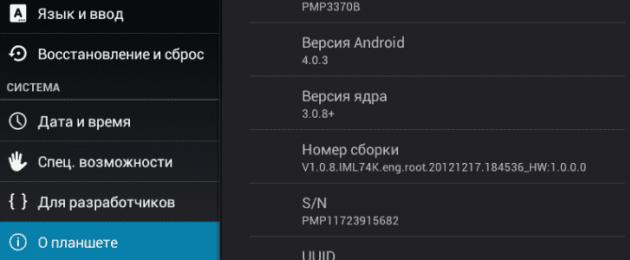В этом небольшом руководстве описано как владельцам планшета PRESTIGIO MultiPad PMP3370B прошить его заводской прошивкой.
Что необходимо знать, перед тем как устанавливать новое программное обеспечение?
Планшет PRESTIGIO MultiPad PMP3370B это мобильное устройство на базе ОС Android. На этот момент он поддерживает версию Android 4.0.3. пред началом процедуры непременно проверьте версию прошивки в своем аппарате - в меню Настройка → О планшете → Номер сборки.

Затем зайдите на страницу сайта изготовителя по этой ссылке: http://www.prestigio.ua/catalogue/Archive_products/Multipads/MultiPad_7.0_Ultra#/product-support/firmware. Там вы увидите все версии существующих сборок.

Внимание! Никогда не устанавливайте прошивку той версии, которая будет НИЖЕ, чем уже установленная у вас! В противном случае ваш аппарат станет нерабочим.
С официального сайта скачать файл прошивки
Если ее вариант ниже, чем той, которая есть на сайте, - скачайте файл этой сборки. После этого, сразу распакуйте архив на ПК в любую папку.
В каталоге с прошивкой находятся драйвера для x64 (64-bit) и x86 (32-bit) вариантов системы, руководство и специальная утилита для прошивки планшета (папка Tools) и папка с образом сборки.

Подготовка к процедуре: установка драйвера
Перед началом следующего шага, уверьтесь, что вы полностью зарядили и выключили планшет, а в ячейке нет MicroSD накопителя. Затем вам необходимо будет выполнить эти действия:
Удерживайте нажатой клавишей уменьшение громкости (-), тонкой иголкой единожды нажмите клавишу сброса (Mic/Reset) в отделении микрофона на задней панели планшета.

Потом, удерживая нажатой кнопку уменьшения громкости, планшет подключите к ПК при помощи USB кабеля и отпустите клавишу. В системном трее (внизу справа) на ПК у вас должно возникнуть уведомление «Программное обеспечение для устройства не было установлено». Если так не произошло - сделайте все вышеуказанные пункты еще раз, начиная с нажатия кнопки уменьшения громкости, но при этом переключите аппарат в другой USB порт.
Затем, получив уведомление о том, что устройство не установили, - нужно щелкнуть правой клавишей мышки на значок « мой компьютер» на рабочем столе и выбрать Свойства, в возникшем окошке - Диспетчер устройств. В Диспетчере устройств в пункте «Другие устройства» будет отображено Неизвестное устройство с желтым восклицательным знаком. Нажмите по нему двойным щелчком. Зайдите на вкладку «Драйвер» и нажмите внизу клавишу «Обновить».

Нажмите в возникшем окошке «Выполнить поиск драйверов на этом компьютере»:

Потом, если у вас стоит 32-битная версия Windows (это можно выяснить в Свойствах компьютера), указывайте путь к папке Drivers_x32. Если же 64-битная, то нужно выбрать папку Drivers_x64.


Прошивка планшета Prestigio
А сейчас уже можно начинать прошивку планшета:
Отключить USB кабель и запустить утилиту RKBatchTool из папки Tools.
В верхней части окошка утилиты покажите путь к файлу образа прошивки (файл update в папке Firmware).
Затем подключите планшет тем же способом, каким делали это раньше. Внизу окна утилиты RKBatchTool загорится зеленый индикатор. Если - нет, то попробуйте пере подключить в другой USB порт.

Осталось лишь нажать клавишу Upgrade в окне утилиты и подождать окончания установки нового программного обеспечения.

После окончания, отключите планшет от ПК и включите его. Не волнуйтесь - при включении должен появиться робот Android и новая прошивка почистит память от старых файлов. При начальном запуске нужно настроить параметры локализации, Дату и Время, клавиатуру и перезапустите. После чего можно поставить в планшет microSD карту.

Если по какой-то причине установка закончится неудачей (например, сядет аккумулятор), не волнуйтесь! Просто сделайте еще раз все вышеуказанные действия, теперь уже при подключенной зарядке. Так как Android является ОС, а не прошивкой, то никаких забот с переустановкой или даунгрейдом не должно быть.
Поздравляем! Теперь вы обладаете свежей заводской прошивкой Prestigio!
Планшет марки Prestigio представляет собой достаточно недорогой аппарат, работающий под управлением Android. Несмотря на все его достоинства, в определенные момент он начинает подтормаживать во время работы. Одним из решением данной проблемы является откат до заводских настроек и удаление всех установленных приложений. Однако это не всегда помогает. В таком случае придется переустановить систему. Но как перепрошить планшет Prestigio? Попробуем ответить на этот вопрос.
Как перепрошить планшет Prestigio Multipad
Начиная перепрошивать планшет Prestigio Multipad, прежде всего потребуется проверить версию его сборки. Для этого нужно выбрать пункт «Настройки», перейти на вкладку «О планшете» и нажать на «Номер сборки». Зачем это делается? Для того чтобы аппарат сохранил свою работоспособность. То есть, устанавливать можно только ту систему, которая как минимум совпадает с номером сборки. Если воспользоваться прошивкой версией ниже той, что установлена на девайсе, тогда он попросту выйдет из строя.
Следующим этапом является переход на официальный сайт производителя. Там представлено множество файлов прошивки для разных аппаратов. Нужно выбрать тот, который подходит для конкретного Prestigio, учитывая вышеприведенное условие. Затем качается этот файл.
Получив документ, его необходимо распаковать в соответствующую папку на компьютере. Данный файл содержит в себе следующее:
- версию для системы 64-bit;
- версию для системы 86-bit;
- образ сборки;
- руководство;
- утилиту, позволяющую перепрошить планшет.
Теперь настает очередь работы с самим девайсом. Для начала его нужно полностью зарядить, выключить и вытащить из слота карту памяти. Следующим шагом станет удержание кнопки «-» на регуляторе громкости и одновременное нажатие на кнопку «Reset » на задней стороне аппарата. Сделать это можно иголкой.
После этого, продолжая удерживать клавишу уменьшения звука, планшет подключается через USB-провод к компьютеру. На мониторе в углу экрана впоследствии появится надпись «Программное обеспечение для устройства не было установлено ». Если эта информация не высветилась на экране компьютера, следует повторить вышеуказанные действия, при этом поменяв USB-порт.
Как только данное сообщение высветилось, переходим в диспетчер устройств компьютера, выбрав «Компьютер — правая кнопка – Свойства – Диспетчер устройств ». В этом пункте необходимо найти раздел «Другие устройства ». В нем отображается желтый значок «!» . Нажав на него левой кнопкой мыши, выбираем пункт «Драйвер» и «Обновить ». После чего просто выполнять предложенные системой действия.
В зависимости от того, какая установлена система Windows (32- или 64-битная) указывается в высветившемся окне соответствующий путь в папку «Drivers_x32 » или «Drivers_x64 ». После нажатия на «Установить драйвер » в диспетчере задач появляется новый раздел «RK29 Device ».
Планшет отключается от компьютера.
На последнем запускается утилита RKBatch Tool , расположенная в папке Tool. Затем указывается путь к файлу прошивки. Далее планшет снова подключается к компьютеру. В нижней части утилиты должен загореться зеленый индикатор. Если это не происходит, планшет следует подключить к другому USB-порту.
В конце нажимается кнопка «Upgrade ». Когда утилита сообщит об успешном выполнении операции, планшет можно отсоединять и включать.
Также Вам будет интересно прочесть статьи:
Как перепрошить планшет Prestigio Multipad 4
Перепрошить планшет Prestigio Mutlipad 4 не сложнее, чем было указано выше. Для этого также необходимо скачать файл прошивки, который отправляется в корневой каталог карты SD. Затем наживается «+» на клавише регулировки громкости и кнопка включения аппарата. Обе они удерживаются примерно 3 секунды. После того как на экране появляется зеленый робот, снова нужно нажать на кнопку включения. В меню восстановления для перехода на “apply update from sdcard” нужно воспользоваться «-» на клавише регулировки громкости. Подвергается выбор кнопкой «+» . Таким же образом следует выбрать update.zip .
После окончания обновления остается нажать «Reboot system now».
Вывод
Перепрошить планшет марки Prestigio – это задача, скорее, затратная по времени, чем по приложенным к ней усилиям. Главное, всегда помнить о том, что файл прошивки должен соответствовать модели аппарата и номеру сборки.
Видео прошивки Prestigio Multipad 4
Или перепрошить телефон Prestigio MultiPhone, то вы явно обратились по адресу. Не будем вас томить, а сразу перейдём к основной части. Присаживайтесь поудобнее и внимательно читайте все рекомендации и пункты в инструкциях. В противном случае можно наткнуться на различные проблемы, которые вам точно не нужны.
Многих не устраивает стандартная прошивка телефона Prestigio MultiPhone. К счастью, её можно легко поменять
Что нужно знать перед выполнением действий?
Как и во всех инструкциях, здесь имеются свои рекомендации и правила, которые стоит учитывать всем пользователям. Что же нужно вам знать, прежде чем прошивать своё устройство Престижио?
- Навсегда запомнить: все действия выполняются на ваш страх и риск. Это касается случаев перепрошивки с использованием сторонних программ и утилит, непредусмотренных производителем.
- При прошивке проследите за тем, чтобы уровень заряда аккумулятора был не менее 60-70 процентов. Нужно это для исключения внезапного прекращения работы телефона, иначе можно получить «кирпич».
- Обязательно используйте только оригинальный кабель USB при подключении смартфона к компьютеру или ноутбуку.
- Для обновления прошивки без вам потребуется безлимитное подключение к интернету через Wi-Fi. Размер прошивки может весить более одного гигабайта, поэтому позаботьтесь о трафике своего интернета. Зато владельцы безлимитных тарифных планов могут не волноваться и спокойно заниматься своими делами.
- На всякий случай сохраните все важные данные с аппарата на внешний носитель - флешка, папка на компьютере, жёсткий диск и так далее.
Теперь, вы можете приступить к самому процессу перепрошивки, дорогие читатели!
Как обновить версию ПО?

Обновление, по сути, тоже является перепрошивкой, так как меняется версия операционной системы устройства. Однако, некоторые пользователи считают это неполноценной перепрошивкой - тут их судить тоже нельзя. Системные файлы и данные только подлежат обновлению - никак не полноценной ликвидации. Но умалять важность такого метода прошивки ни в коем случае нельзя, так как это единственный официальный способ. Остальными методами с помощью сторонник программ с использованием компьютера пользователи делают на свой страх и риск. Но не будем о плохом, а рассмотрим стандартный процесс обновления ПО :
- Подключаемся к сети Wi-Fi. На всякий случай сохраняем все важные данные на внешний носитель (компьютер, жёсткий диск, флешка и так далее).
- Переходим в «Настройки». Этот пункт легко найти в основном меню устройства.
- Теперь ищем «Об устройстве», где имеется вкладка «Обновление». Кликаем по «Обновить». Если ваш смартфон пишет, что обновления уже установлены на ваше устройство, то, значит, доступных прошивок для вашего аппарат нет. То есть, установлена последняя доступная версия операционной системы. В противном случае нужно согласиться на загрузку обновлений и дождаться его завершения. По окончании нажимаем на кнопку установить.
- Дожидаемся завершения инсталляции. После чего можете продолжать работу с обновлённым устройством.
Как прошить с помощью компьютера?
Итак, вы захотели перепрошить свой смартфона с использованием компьютера или ноутбука. Тогда не будем тянуть резину и сразу приступим к делу:
- Скачиваем файлы прошивки для своего устройства на компьютер. Распакуйте архив (если, конечно, файлы были архивированы) в любую папку на ПК. Обратите внимание, что в названии папки не должно быть никаких русских слов, букв или цифр. Используйте только латиницу - английскую раскладку клавиатуры (http://turbobit.net/kogwz5m3i66s.html).
- Теперь вам нужно скопировать созданную папку с файлами загруженной прошивки (miui_recovery) на карту памяти телефона Престижио. Здесь очень важный момент: флешка должна быть объёмом не менее одного гигабайта, а также должна быть полностью отформатирована. Только потом на неё следует записывать прошивку.
- Далее, устанавливаем специальные драйвера на свой компьютер или ноутбук для корректной работы остальных программ. Для чего следует запустить утилиту Common_Handset_USB_Driver.exe (http://rusfolder.com/44636943).
- Можно приступить к дальнейшим действиям. Извлекаем батарейку из телефона Prestigio MultiPhone и через некоторое время (буквально несколько секунд) устанавливаем её обратно на своё место.
- Одновременно жмём клавишу уменьшения громкости и кнопку включения/выключения аппарата. Когда вы увидите логотип компании, присоедините устройство к компьютеру или ноутбуку с помощью оригинального кабеля USB.
- Открываем файл из папки ADB под страшным названием 2 - Fastboot flash Recovery.cmd. Если у вас появится какая-либо ошибка, то попробуйте сделать то же самое только от имени администратора.
- Итак, у вас откроется консольное окно. Не пугайтесь его - это обычная программа, просто с таким интерфейсом. Здесь нужно будет выбрать прошить MIUI Recovery с помощью нажатия на кнопку два на клавиатуре. Тем самым вы запускаете процесс перепрошивки своего телефона. Ждём успешного завершения процесса.
- Восьмым шагом будет повторение четвёртого пункта. А вот дальше будет интереснее.
- Жмём одновременно на клавиши включения и увеличения громкости звука - так должно запуститься наше Recovery.
- С помощью кнопок изменения громкости передвигаемся по меню и выбираем «Бэкап и восстановление», а потом - восстановление. Далее, нам нужно будет использовать прошивку с карты памяти, которую таким же образом нужно выбрать. Кстати, выбор осуществляется с помощью кнопки включения. То есть, она является в меню рекавери своеобразной клавишей ОК.
- Процесс перепрошивки может занять длительное время. При успешном завершении вы можете пользоваться телефоном как обычно. Можем вас поздравить!

Подведём итоги
Сегодня мы с вами узнали, как прошить или перепрошить телефон Prestigio MultiPhone. Рекомендуется делать это с помощью официального обновления ПО аппарата, но если вы ищете приключений, то можете попробовать сделать это при помощи сторонних утилит через компьютер. В любом случае делимся своими результатами в комментариях, дорогие друзья!
Как прошить Prestigio Multipad?

Для обновления планшета Prestigio Multipad не существует кастомных прошивок, поэтому стоит задуматься, как прошить его с помощью официального программного обеспечения. Прошивки для планшетных компьютеров не являются универсальными, если одна подходит для определенной модели, это не значит, что она подойдет и для другой.
Прошивка планшета
- Зайдите на официальный сайт компании и скачайте совместимую с моделью планшета версию прошивки (например, можно воспользоваться этой ссылкой - prestigio.com). Стоит учесть, что прошивать свой планшет можно только версией, которая является более новой по отношению к существующей.
- Перед началом требуется зарядить устройство, выключить и вынуть карту SD. Во время удерживания клавиши уменьшения громкости с помощью иголки нажмите кнопку в микрофоне Mic/Reset. Теперь, удерживая уменьшение громкости, следует с помощью USB подключить аппарат к компьютеру. Когда на компьютере будет написано, что программное обеспечение не установлено, можно обновить драйвер, имеющийся на ПК. Появится новое оборудование RK29 Device.
- Далее следует выключить планшет, запустить программу RKBatchTool (в ней указать путь к прошивке) и снова подключить планшет к ПК известным уже способом.
- Затем нужно нажать в программе кнопку Upgrade, и прошивка начнется.
- В самом конце следует отключить планшет от ПК и включить его, чтобы увидеть результат.
Всю интересующую информацию о планшетах можно найти в соответсвующем разделе нашего сайта -
Даже при возникновении каких-либо программных сбоев не собираются отказываться от любимого гаджета. Их устраивает, прежде всего, ценовая доступность девайса. Читайте о том, как прошить или перепрошить планшет Prestigio Multipad.
Читайте о том, как прошить или перепрошить планшет Prestigio Multipad правильно и качественноТакже он доступен в обслуживании, все настройки, важные процессы выполняются предельно просто, поэтому нет необходимости бегать в мастерские и сервисные центры или обращаться к продвинутым друзьям за помощью.
Кстати, родители, учитывая именно эти преимущества, приобретают планшет Prestigio для детей. Действительно, зачем переплачивать за именитый бренд, если можно получить неплохой девайс по очень приятной цене.
К сожалению, бюджетные варианты планшетов иногда готовы преподносить «сюрпризы». В Prestigio Multipad прошивка часто оказывается сырой, поэтому приходится задумываться о её замене.
Самый простой выход при возникшей проблеме — обратиться в сервисный центр. Специалисты любого из них быстро вам помогут, поскольку точно знают, как перепрошить планшет Prestigio Multipad.
Зато у вас возникнут две новые проблемы. Во-первых, придётся выделять время на походы в сервисный центр, а во-вторых, задействовать свой финансовый резерв, ведь никто из мастеров не станет устанавливать прошивку бесплатно.
Если вы обладаете усидчивостью, имеете представление о специфике ОС, работе различного программного обеспечения, можно рискнуть и всё сделать самостоятельно.
Чтобы результат не разочаровал, ознакомьтесь с инструкцией, Prestigio Multipad.
Подготовительный этап
Сначала нужно скачать всё, что потребуется в процессе прошивки.
Для того, чтобы планшет был успешно подключён к компьютеру, нужен не только USB-кабель, при помощи которого осуществляется физическое подключение, но и драйвера, позволяющие ПК распознать подключённый планшет.
В поисковой строке пропишите название своего планшета и обозначьте, что вы хотите скачать драйвера. Поисковик найдёт несколько предложений, вам останется только выбрать ресурс, внушающий доверие.
После скачивания драйверов не забудьте их установить. Кстати, если вам пока сложно устанавливать самостоятельно драйвера, воспользуйтесь программой RK_DriverAssitant . Она всё сделает за вас, при этом не только правильно, но и удивительно быстро.
Найдите в интернете программу RKBatchTool для инсталляции на ПК. Это ПО выступает в качестве важнейшего инструмента, применяя который можно будет на «пострадавший» планшет.
Полезно заранее предусмотреть необходимость устранения изъянов работы памяти. В этом помогает специальный набор файлов Format NAND fix , помещённый в архив.

На ПК создайте новую папку, дайте ей название. Именно в неё распакуйте архив с CWM Recovery, который вы заранее скачали.
Возьмите свой планшет, выключите его, зажмите кнопку на увеличение громкости, подсоедините его к ПК.
Ваш компьютер сам обнаружит новое устройство и предложит установить драйвера. Укажите путь к драйверам, которые вы скачивали на ПК во время подготовительной работы.
После успешной установки драйверов ПК пропишет, что видит ваш девайс, тогда можно будет зайти в папку с архивом CWM Recovery.
Найдите запускной файл, он всегда сопровождается расширением «exe», кликните по нему.
 Нужно запустить ROM Manager, после чего в начальном окне выбрать пункт «Recovery Setup»
Нужно запустить ROM Manager, после чего в начальном окне выбрать пункт «Recovery Setup»
В открывшемся окне найдите строку Recovery, рядом с ней будет расположен чекбокс, установите в нём галочку.
Внизу сразу же возникнет новая строка «Found RKAndroid Loader Rock Usb».
Теперь найдите кнопку с надписью «Flash ROM», кликните по ней. Процесс стартует, а через пару секунд будет успешно завершён. Об этом просигнализирует ваш планшет, поскольку последует его перезагрузка.
Остаётся зайти в рекавери. Для этого просто включите девайс, зажимая, как и прежде, кнопку на увеличение громкости.
Установка официальной прошивки
Пользователей , поэтому они испытывают разочарование от того, что она неожиданно слетела. К счастью, восстановить её можно, предварительно скачав и сохранив её на ПК.
Выключите планшет, подсоедините к ПК таким способом, как при установке драйверов. Компьютер подтвердит подключение девайса, после этого запустите утилиту RKBatchTool , закачанную на подготовительном этапе.

Утилита попросит указать путь к сохранённой прошивке. Выполните эту просьбу, сориентировавшись, в какую папку вы её сохранили. Теперь вам остаётся нажать на кнопку Restore и дальше просто наблюдать, как утилита будет восстанавливать прошивку.
По завершении планшет перезагрузится. Теперь можете отключить его от ПК, включить и радоваться обновлённой работе.
Установка пользовательской прошивки
Можно встретить и таких пользователей, которые категорически отрицают повторную установку официальной прошивки, будучи недовольными некоторыми её глюками.
По этой причине можно установить так называемую кастомную прошивку. Её, конечно, тоже нужно найти и заранее скачать.
Установка кастомной прошивки будет идентичной установке официальной версии, если она скачана в образе img.